有限元分析及应用报告-利用ANSYS软件对三角形大坝有限元分析
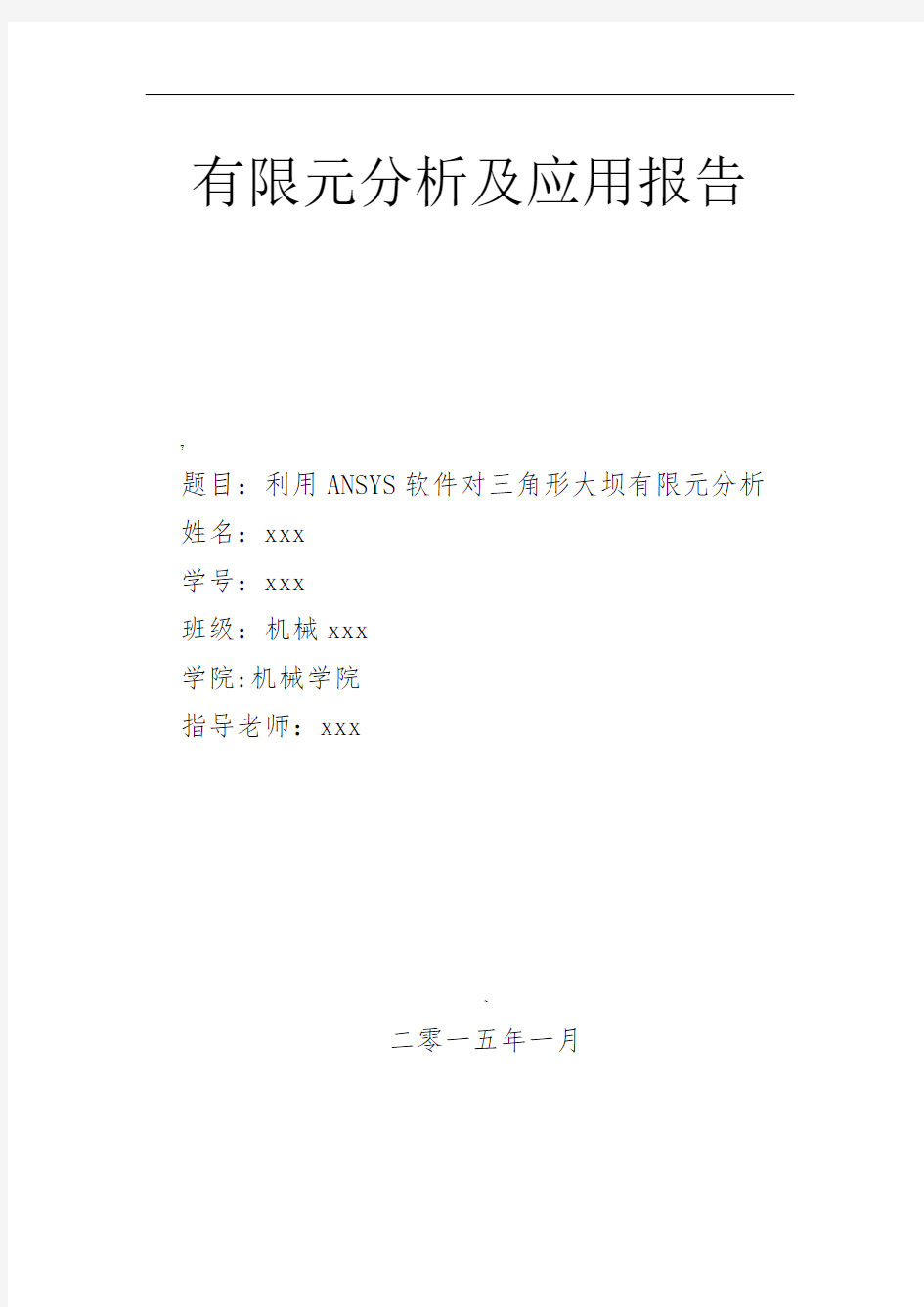

有限元分析及应用报告
?
题目:利用ANSYS软件对三角形大坝有限元分析姓名:xxx
学号:xxx
班级:机械xxx
学院:机械学院
指导老师:xxx
~
二零一五年一月
一.问题概述
图示无限长刚性地基上的三角形大坝,受齐顶的水压力
作用,试用三节点常应变单元和六节点三角形单元对坝
体进行有限元分析,并对以下几种计算方案进行比较:
1)分别采用相同单元数目的三节点常应变单元和六节点三角形单元计算;
2)分别采用不同数量的三节点常应变单元计算;
3)当选常应变三角单元时,分别采用不同划分方案计算求解
二.问题分析
由题目所给条件可知,该大坝为无限长度,即大坝长度远大于横截面尺寸,且横截面尺寸沿长度方向不变;作用于大坝的
载荷平行于横截面且沿大坝长度方向均匀分布,所以该问题属
于平面应变问题。因此在利用ansys软件建模分析时可以只分
析其一个截面,即能得出大坝体内各处的应变和应力分布状况。三.:
四.有限元建模
1.设置计算类型
由问题分析可知本问题属于平面应变问题,所以选择preferences 为structure。
2.单元类型选定
由题目可知需要分别使用三节点常应变单元和六节点三角形单元进行有限运分析。三节点常应变单元选择的类型是PLANE42(Quad 4node42),该单元属于是四节点单元类型,在网格划分时可以对节点数目控制使其蜕化为三节点单元;六节点三角形单元选择的类型是PLANE183(Quad 8node183),该单元属于是八节点单元类型,在网格划分时可以对节点数目控制使其蜕化为六节点单元。因研究的问题为平面应变问题,设置option选项中的Element behavior(K3)设置为plane strain。
3.材料参数
大坝常用材料混凝土的弹性模量为14~29×109N/m2,本
题选为20×109N/m2,泊松比为~,本题选为。
4.几何建模
按照题目所给尺寸利用ansys的modeling依次建立keypoint:1(0,0),2(6,0),3(0,10),create LINES依次连接三个keypoint即可建立三条线,create AREAS依次选择三条线即建立了所需的三角形截面。
5.网格划分
划分网格时,拾取竖直和水平直角边进行Size Control,设定NDIV为15;拾取斜边,设定NDIV为20,选择网格划分方式为Tri 和Mapped。下图3-1、3-2分别为mesh attribute设置为plane183和plane42的有限元网格模型。
&
图3-1 plane 183网格, 600个单元,1261个节点数
图3-2 plane 42网格,600个单元,331个节点数
6.定义约束和载荷
题目条件为位于刚性地基上的大坝,所以约束为水平直角边全约束,设置约束方法为点击displayment拾取水平直角边ALL DOF全约束。
大坝左边直角边受到均匀变化的水压,压强公式为
P=ρgh=98000?9800?{Y}
在ansys的parameter中定义该载荷函数P,在pressure选项中选择existing table施加该载荷P即可。
五.计算求解
在划分网格施加载荷和约束后,点击solution的solve即可进行
计算求解,结果分析时主要关注最大位移、最大应力及其位置,由于材料为混凝土,应力云图采用第一强度应力。
1.三节点常应变单元结果(600单元)
]
图4-1 三节点单元模型节点位移图,最大位移图4-2 六节点单元模型节点位移云图,最大位移
图4-3第一强度应力分布云图,最大应力在直角部位为2.六节点三角形单元结果(600单元)
图4-4 六节点单元模型节点位移图,最大位移
4-5 六节点单元模型节点位移云图,最大位移
4-6 第一强度应力分布云图,最大应力在直角部位为
3.—
20886个单元)
4.常应变三节点单元结果(
改变size control中的element eagle length为,增加单元数进行分析。
图4-7 三节点单元模型节点位移图,最大位移
图4-8 三节点单元模型节点位移云图,最大位移
图4-9 第一强度应力云图,最大应力
4.将以上三组分析结果数据整理为如下表格:
5选择不同的划分方案比较
在初始几何模型上再建立三个keypoint:4(3,0),5(3,5),6(0,5),分别连接六个点形成题目所示的两种划分方案,在mesh的size control中将NDVI设置为1,即可得到所建几何模型对应的网格。
约束为1、4、2三个keypoint全约束DOF,施加载荷同样使用载荷函数。下面是分析结果图:
1):网格划分方案一
(
图4-10 受载变形图,最大位移
图4-11 位移云图,最大位移为
图4-12 第一强度应力云图,最大应力2)网格划分方案二
图4-13受载变形图,最大位移为
~
图4-14位移云图,最大位移为
图4-15 第一强度应力云图,最大应力
六.结果分析
由以上各图和数据表可知,采用三节点和六节点的三角形单元分析计算:
(1)对于前三组分析,最大位移都发生在A点,即大坝顶端,最大应力发生在B点附近,即坝底和水的交界处,且整体应力和位移变化分布趋势相似,符合实际情况;
(2)由前面三组分析分析比较可知,选择同样的单元数,六节
点比三节点三角形单元网格模型结果更精确;在同一个单元类型的情况下,通过增加单元数能使结果更精确。
(3)对于两种网格划分方案准确性比较,方案一的最大应力大于方案二,更接近于精确值,且在应力云图中,方案二的最大应力位于C点附近,明显和实际情况不符,所以方案一更优。另外不论是方案一还是方案二,和精确的解还是有较大的差异,所以单元数不应太少,在允许的情况下应该尽量增加单元数。
七.结论和体会
1.在解决一个实际工程应用问题,问题分析和简化是非常重要的
一步,把次要的结构简化抹去,将空间问题在一定的条件下转换为平面应变问题,不仅使建模过程大大简化,同时能减少计算机运算时间提高设计和校核效率。
2.学会手工划分网格,合适的控制网格尺寸能使分析的结果更加
精确。手动调整单元数和单元类型进行分析比较,能帮助理解单元数和类型对分析结果的影响,对了解有限元思想和掌握有限元方法有重要帮助。
八.—
九.附录(操作步骤)
1 进入ANSYS
2设置计算类型
ANSYS Main Menu: Preferences →select Structural → OK
3选择单元类型
ANSYS Main Menu: Preprocessor →Element Type→Add/Edit/Delete…→Add…1 →select PLANE42→APPLY →Add…2 →select PLANE183→OK →(back to Element Types window) →Close (the Element Type window)
4定义材料参数
ANSYS Main Menu: Preprocessor →Material Props →
Material Models →Structural →Linear →Elastic →
Isotropic →input EX:, PRXY: → OK
5建立几何模型
生成keypoint
ANSYS Main Menu: Preprocessor →Modeling →Create →
Keypoints →In Active CS →依次输入三个点的坐标:
input:1(0,0),2(6,0),3(0,10) →OK
,
生成line
ANSYS Main Menu: Preprocessor →Modeling →Create →
Lines →lines →Straight lines →分别连接三个特征点→OK 生成area
ANSYS Main Menu: Preprocessor →Modeling →Create →
Areas →by lines→分别连接三条线→OK
6 网格划分
ANSYS Main Menu: Preprocessor →Meshing →Mesh
Attributes →Picked areas →OK→MAT[1],TYPE[1 PLANE42]
ANSYS Main Menu: Preprocessor →Meshing →Mesh Tool→
(Size Controls) lines: Set →依次拾取两条直角边:OK→
input NDIV: 15 →Apply→拾取斜边:OK →input NDIV: 20 →OK →(back to the mesh tool window)Mesh: Areas, Tri,
Mapped →Mesh →Pick All (in Picking Menu) → Close( the Mesh Tool window)
7 模型施加约束和载荷
给底边施加全约束
ANSYS Main Menu: Solution →Define Loads →Apply →
Structural →Displacement → On lines →pick the lines →OK →select Lab2:UX, UY → OK
定义载荷函数
Parameter→function→define/edit→下拉框选择{Y},输入
result=98000-9800*{Y}→save
Parameter→function→read from file→打开save的文件→定义载荷为P
给直角边施加x方向的分布载荷P
ANSYS Main Menu: Solution →Define Loads →Apply →
Structural →Pressure →On Lines →拾取斜边;OK →在下拉列表框中,选择:Existing table →OK →选择需要的载荷参数名P→OK
8 分析计算
ANSYS Main Menu: Solution →Solve →Current LS →OK(to close the solve Current Load Step window) →OK
9 结果显示
ANSYS Main Menu: General Postproc →Plot Results →
Deformed Shape…→ select Def + Undeformed →OK (back to Plot Results window)→Contour Plot →Nodal Solu…→select: DOF solution, UX,UY, Def + Undeformed ,
Stress ,SX,SY,SZ, Def + Undeformed→OK
→select STRESS→1ST principle stress
(以上只是一组分析的步骤,其他组分析步骤与以上相同,只需修改相关参数即可)
